Между другото, преди да започнете работа, уверете се, че имате разрешение CAL (Terminal Services Client Access License - TS CAL) - в противен случай, при успешно внедряване, никой не може да се установи връзка. Сега свържете компютъра, на който работи Terminal Services, за да Active Directory® домейн и влезете с акаунт, който има администраторски права на домейни. Ще бъде трудно да продължи разполагането, без достъп до домейна, защото вие няма да можете да активирате Група политика. В тази статия, сървърът, на който инсталирате Terminal Services се нарича TS01.
След това стартирайте модула «Active Directory - потребители и компютри" от набор от административни инструменти и създаване на нова единица (OU), в която ще бъде поставен терминален сървър. За простота, нека този OU скъпите оригинални име терминални сървъри (терминални сървъри). Намерете най-терминален сървър на име TS01 и да го премести в ново подразделение с терминални сървъри.
От прозореца на отдел "Управление", стартирайте GPMC и да намерят нови разделение терминални сървъри в лявата част на прозореца "Група за управление на политика". Кликнете върху тази единица, щракнете с десния бутон, изберете "Създаване и Свързване на GPO», както е показано на фиг. 1, и го даде практически име, като Terminal Server политика # 1.
Фиг. 1 Създаване и свързване на нов GPO (GPO) (Кликнете върху изображението за по-голям размер)
Магически група "За удостоверения" се показва в "Филтри за безопасност" на прозореца GPMC от дясната страна. Тази група се добавя по подразбиране за всички обекти на груповите правила (GPO). Кликнете на групата, и след това кликнете върху "Премахване". Вместо това, в дървото на Active Directory, който искате да изберете група от "Terminal Services", на което обектите GPO ще се използва, когато се регистрират потребители на TS01. Нека дадем името на BottleWashers на TS групата. Продължи да работи и да ги добавите към вашата структура на Active Directory с едно щракване «Active Directory - потребители и компютри" от административните средства. BottleWashers група също трябва да се добави към настолни компютри Дистанционни за TS01 и на всяка друга инсталирате Terminal Server.
Сега отидете на "Зона" в раздела. Щракнете върху бутона "Добави" в областта "Безопасност филтри", след което добавете BottleWashers на групата. BottleWashers група автоматично получава правата за четене и прилагане на обект правила, за да Terminal Server политика # 1. Тези две разрешения са правата на политика по подразбиране Group и са необходими за всички политики, които се отнасят до обекта.
След това добавете в зоната "филтрите за сигурност» TS01 сървър. За да извършите тази операция изисква една допълнителна стъпка. На първо място, кликнете върху "Добавяне" и след това под заглавието "Видове обект", поставете отметка в полето на "Компютри" в раздела; в противен случай GPMC няма да бъде в състояние да намери TS01 в Active Directory. Крайният резултат трябва да изглежда като фиг. 2.
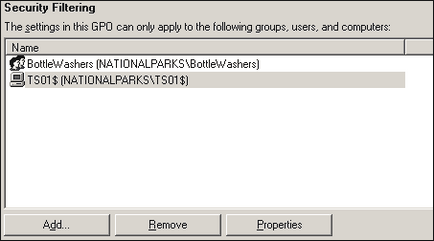
Фиг. 2 Добавяне TS01 в зона "сигурност филтри"
правилните правата на политиката по същия начин, се прилагат автоматично за TS01, когато тя се добавя към зона "Сигурност филтри" на. На този етап има смисъл да изберете раздела "Делегацията" в горната дясна част на GPMC, и "Домейн Администратори" група и след това намерете екрана със списък, който се показва по подразбиране за всяка нова политика. Щракнете върху бутона "Разширени" в долния десен ъгъл на екрана.
Значително схема на разрешителни за всеки потребител позволява на потребителя да се прилага само до една единствена терминали лиценз сървър независимо от броя на устройствата (PC), с който потребителят свързва.
Ако домейнът не е сървър лиценз Terminal Server, намерете сървър в домейна, който може да поеме тази роля. Въпреки, че тази опция се поддържа, че не е необходимо да се направи TS01 сървъра за лицензиране, защото, ако в последствие компанията ще доведе до допълнителни сървъри, терминали, инфраструктура няма да се увеличи отказоустойчивост. На сървъра, който е трябвало да се направи лиценз сървър, отворете Control Panel. След това кликнете върху "Добавяне или премахване на програми» | "Компоненти Windows» | "Терминал сървъра за лицензиране" и следвайте инструкциите на екрана, за да активирате лиценз сървър. След приключване на процедурата, изберете "Start» | "Run" и тип:
"Настройки на сървъра" Тази команда се отваря едно дърво, "Конфигуриране на Terminal Server" \. В това дърво, изберете "Настройки на сървъра» | "Лицензиране" и изберете "За потребители" или "на устройството." Опцията по подразбиране - "On Device". Ако вече имате лиценз сървъра Terminal Server в обект на домейна Terminal Server политика # 1 ще представи параметър показва, че сървърът е ролята на сървър лиценз. След завършване на тази задача, изберете "Start» | "Run" и тип:
Изключително важно е да се помни, че не трябва да включва политика безразборно, без да знаят какво точно всеки един от тях, в противен случай можете да получите неочаквани резултати. Най-добрият подход е да се изпълни редица важни политики и тяхното последващо тестване в големи мащаби в лабораторни условия.
На първо място, може да искате да активирате политика примка. За да я активирате, стартирайте GPMC, намерете обекта Terminal Server политика # 1, щракнете с десния бутон на мишката и изберете "Промяна". Отидете на "Компютърна конфигурация" възел | "Административни шаблони» | "Система» | "Group Policy" и даде възможност на "User Group Policy режим обработка примка". След като активирате тази политика трябва да бъде поставен в параметър "Mode": "Замяна" или "Обединяване". изберете "Замяна" за оптимална производителност Terminal Services.
След това трябва да се даде възможност на Terminal Server "Добавяне на групата на администраторите на роуминг профили на потребителите", който се намира в възел "Компютърна конфигурация" на \ "Административни шаблони" \ "Системни" \ "потребителски профили." Тази опция позволява на администратора пълен и постоянен контрол на всички потребителски профил папки. Тя трябва да се инсталира възможно най-скоро, тъй като тя не се прилага, ако папките са били създадени след първия потребителски вход (вж. Фиг. 3).
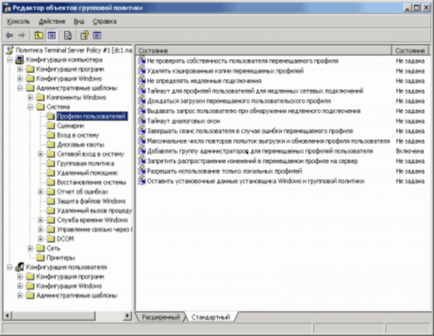
възел "Компютърна конфигурация" на \ "Административни шаблони" \ "компонентите на Windows" \ "Terminal Services" е представена от редица политики. Обмислете възможността за включване на следните изисквания:
• «Ограничаване на потребителите Terminal Services до едно единствено дистанционно сесия"
• «Задаване на пътя за роуминг профили TS»
• «потребителя вътрешен Terminal Server домашната директория"
Имайте предвид обаче, че ограничаването на Terminal Services хората към едно дистанционно сесия не пречи на множество потребители да влезете като може да се очаква. В действителност, когато потребителят се опитва да постави началото на втория Terminal Services сесия, той просто продължава да започна първата сесия.
Роуминг профили са важен елемент от правилното функциониране на терминалния сървър. По подразбиране, когато потребителят се логва в терминален сървър, създаване на локален профил на C: диск на терминален сървър, дори и ако C: диск е скрит от потребителите. По подразбиране поведение по отношение на роуминг профил е да се синхронизират местното профила на споделен ресурс в мрежата профили роуминг при влизане в системата изключва. Група политика може да бъде конфигуриран да премахнете този локален профил при влизане в системата изключва.
Следващите две терминални политики Услуги споменати по-горе, "Комплект пътя за роуминг профили TS" и "Terminal Server собствената директория на потребителя", свързана с роуминг профили. Тези параметри са често строго определени в "Профил Пътят Terminal Services» потребителя Active Directory. А много по-прости и предпочитан метод е да се определят пътеките за ЕПТОКк чрез Група политика. Ако профил пътеки Terminal Services щракнат «Active Directory - потребители и компютри", ако се създаде нов или копирани на съществуващ потребител, трябва да се добави информация пътека TS профила на сървъра ръчно всеки път - това е изключително тежко. Много по-удобно е да зададете пътя до дела на мрежата и да ги настроите да използва GPO.
Достойнство компонент "Папка пренасочване" е, че вие не искате да копирате целия потребителски профил за всеки вход или изход от системата на потребителя. Terminal Services се установи наличието на тези папки в мрежата, а в действителност, просто предоставят указател към тях.
Настройки на компонент "Папка пренасочване" са възел "Потребителска конфигурация" \ "Конфигуриране на Windows" \ "за пренасочване към папки" (вж. фиг. 4). Стойностите на параметрите папка "Папка пренасочване" е изключително естествено. Вероятно трябва да премахнете всички кутии за компонента пренасочи папки с имена като "Осигуряване на изключителни права за достъп", в противен случай администраторите няма да могат да получат достъп до тези папки.
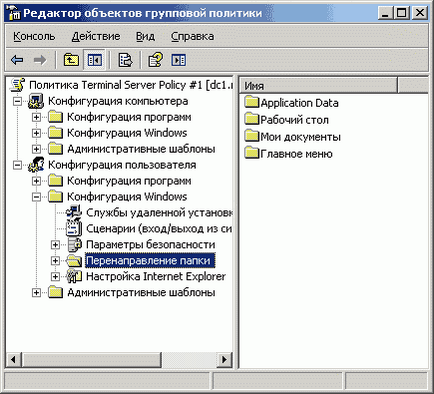
Фиг. 4 Местоположение параметър компонент "Папка пренасочване"
Инсталиране на Microsoft Office
Можете разопаковането на първия файл, ORKSP2AT.exe, можете да получите набор от файлове. За вашите важни файлове и office11.adm outlk11.adm (вж. Фиг. 5).
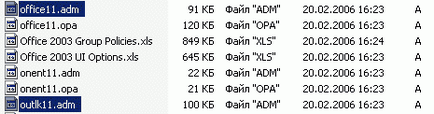
Фиг. 5 Офис Template файлове
Стартирайте Windows Explorer и да копирате тези два файла в% SystemRoot% \ INF. След това стартирайте отново GPMC. Сред GPOs намерите т Terminal Server профил # 1, натиснете десния бутон на мишката и изберете "Change". Сега нека да преминем към възел "Компютърна конфигурация" на \ "Административни шаблони" в тази политика. Кликнете върху "Административни шаблони", щракнете с десния бутон и изберете "Добавяне или премахване на шаблони", както е показано на фиг. 6.
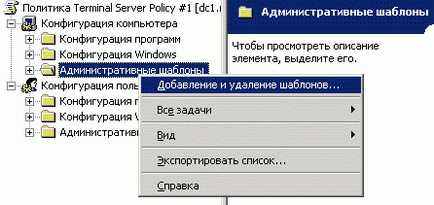
Фиг. 6 Добавяне Административни шаблони в GPO
В тази статия аз няма да се обсъдят много опции, помислете само тези две, които най-вероятно ще трябва да се премахне "асистент" и "автоархивиране Outlook». Моля, имайте предвид, че някои настройки, като например "за обмен на кеширан режим" и "за филтриране на нежелани съобщения" са деактивирани по подразбиране в Terminal Services, така че не е необходимо, за да забраните тези политики.
Подгответе PRF-файл на Outlook с помощта на съветника за Custom Installation. Всъщност, не е нужно да се извърши цялата процедура съветника за инсталиране по поръчка, достатъчно, за да изпълнява тази част от него, която се изисква за износ на модифицираното PRF-файла. Тя включва само няколко операции.
Сега преминете направо към 17-то число на 24 страници на съветника за Custom Installation да пропуснете част от операциите на персонализирана инсталация, и просто се създаде PRF-файла. В стъпка 17, изберете "New Profile", и да го зададете име, като например Outlook, след това кликнете върху "Напред". Екранът за избор Exchange сървър (както е показано на фиг. 7). Въведете името на Exchange Server и натиснете бутона "Напред", за да продължи процедурата.
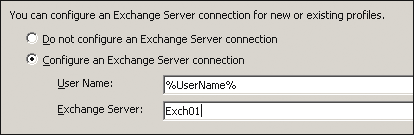
Фиг. 7 Създаване на Exchange сървъра
На този етап, трябва да създадете команден файл и го поставете в дела Netlogon на домейн контролер, а не на TS01 сървър. Тази партида файл ще започне необходимите сравнения и регулира PRF-файл за разполагане. Тази задача по-лесно WMI скриптове, написани от мен. Въпреки това, тези сценарии трябва да се използва само като ръководство; те се нуждаят, за да вмъкнете данните, съответстващи на дадена ситуация. Вие може да искате да използвате различен манипулатор скрипт като KiXTart.
В команден файл (logon.bat) след ред трябва да присъстват:
REM logon.bat
@echo разстояние
wscript% 0 \ .. \ clean.vbs
wscript% 0 \ .. \ outlook.vbs
Clean.vbs файл премахва раздел първо стартиране ключ на системния регистър, за да Outlook ще обработи PRF-файл:
"Clean.vbs
Строителство HKEY_CURRENT_USER = # 038; H80000001
sComputer = "."
Задайте oRegistry = GetObject ( "winmgmts:" # 038; _
sComputer # 038; "\ Root \ подразбиране: StdRegProv")
sKeyPath = "Software \ Microsoft \ Office \ 11.0 \
Outlook \ Setup "
sValueName = "Първа-Run"
oRegistry.DeleteValue HKEY_CURRENT_USER, sKeyPath, _
sValueName
Outlook.vbs добавя необходимо да инсталирате Outlook ключ на системния регистър за всеки потребител терминален сървър. В SValue = параметър трябва да се посочи пътя, използван за и не забравяйте да добавите конфигуриран PRF-файл в директорията на истинска мрежа:
Промяна на този път и поставете Outlook.prf файл:
"Outlook.vbs
Строителство HKEY_CURRENT_USER = # 038; H80000001
sComputer = "."
Задайте oRegistry = GetObject ( "winmgmts:" # 038; _
sComputer # 038; "\ Root \ подразбиране: StdRegProv")
sKeyPath = "Software \ Microsoft \ Office \ 11.0 \ Outlook \
Setup "
oRegistry.CreateKey HKEY_CURRENT_USER, sKeyPath
sValue = "\\ Serv01 \ PRF \ Outlook.prf"
sValueName = "ImportPRF"
oRegistry.SetStringValue HKEY_CURRENT_USER, _
sKeyPath, sValueName, sValue
Преди да инсталирате някоя от версиите на Microsoft Office трябва да се прехвърли в съответния режим на потребител на сървъра TS01. Има два възможни варианта: "Инсталация" и "Running". Преди да започнете инсталирането на който и да е софтуер, режим "настройка" трябва да отиде. За да се превърне TS01 сървър в инсталиране на готовност, въведете следната команда в командния ред:
C:> потребителското промяна / инсталиране
След като инсталацията приключи, върнете TS01 в навечерието на готовност, като се използва следната команда:
C:> потребителското промяна / изпълнение
C:> потребителското промяна / заявка
Ако сте достигнали този етап, а след това, всичко е наред. Сега можете да отидете на работна станция на Windows, щракнете върху "Старт» | "Run" и въведете следната команда:
Ако се изисква TS01 сървър за извършване на определени административни задачи, най-добрият вариант е да се използва тази команда, защото тя симулира същото със стъпките, както ако бяхте физически в конзолата:
Mstsc / конзола
Когато администрацията на различни Terminal Services може да изисква помощна програма за отдалечени настолни компютри, намиращи се в комплекс от административни инструменти, защото всички отдалечени терминални сървъри могат да бъдат добавени към една дървовидна формат.
Сега имате пълна картина на Terminal Services, така че разполагането отделна Terminal Server няма да е трудно. Все още има много области за по-нататъшно разглеждане, включително настройките на Group Policy и DFS, но ако си спомняте основните принципи, като например ограничения в обстановка на GPO и задълбочена проверка на тези обекти, преди да ги използвате в реална работа с потребителите, а след това нещата ще се развият добре.
